Windows 12 / 10 / 8 / XP ve Mac'te iTunes 7 Nasıl İndirilir ve Kullanılır
 Tarafından güncellendi Lisa Ou / 11 Mart 2021 10:00
Tarafından güncellendi Lisa Ou / 11 Mart 2021 10:00
- iTunes Windows 10 uyumlu mu?
- Windows 10'te iTunes alabilir miyim?
- iTunes download bedava mı?
- iTunes'un en son sürümünü laptopuma nasıl indirebilirim?
İTunes'un Windows 10'te nasıl indirileceği ve kullanılacağı hakkında pek çok benzer soru var. Bildiğiniz gibi, iTunes her Mac bilgisayar için önceden yüklenmiş bir programdır. İTunes'unuzla zaten sahip olduğunuz müzik ve filmleri düzenleyebilirsiniz.
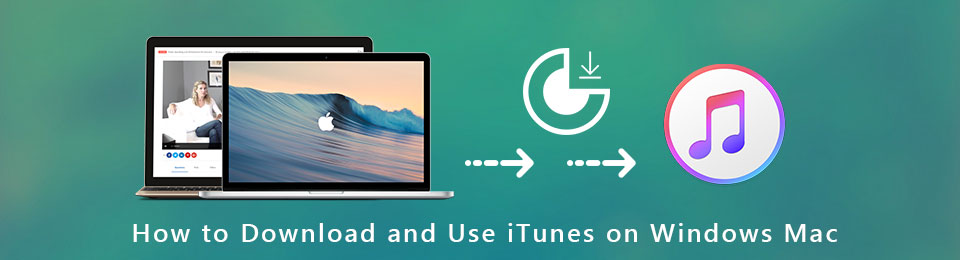
Tabii ki, çevrimdışı dinlemek için sevdiklerinize alışveriş yapabilirsiniz. Bu nedenle, birçok Windows kullanıcısı iTunes'u dizüstü bilgisayarınıza indirmek ve tüm iTunes özelliklerinden yararlanmak istiyor.
Neyse ki, Windows 10 için iTunes hakkında bilmek istediğiniz her şeyi buradan alabilirsiniz.

Rehber Listesi
1. İTunes'u Windows / Mac'te İndirme ve Kullanma
iTunes, Windows ve Mac'te indirmek ve kullanmak ücretsizdir. İTunes'u kullanmak için aylık bir ücret ödemenize gerek yok. Ancak belirli iTunes video veya ses içeriğini satın almak istiyorsanız, faturayı ödemeniz gerekir. İTunes'u Windows 10 ve diğer sistemlerde indirmek ve kullanmak gelince, aşağıdaki adımları gösterdiği gibi yapabilirsiniz.
1. AdımWindows için iTunes 12 10 paketini indirin
Türkiye Dental Sosyal Medya Hesaplarından bizi takip edebilirsiniz. https://www.apple.com/itunes/download/ iTunes'u Windows 32-bit / 64-bit için indirmek için. iTunes 12.9.4, şu anda Windows ve Mac için (macOS Mojave dahil) en son iTunes güncelleme sürümüdür.
Bu arada, gereksinimlerinize bağlı olarak iTunes 12.8 ve önceki iTunes sürümlerini de Windows ve Mac'te indirebilirsiniz.
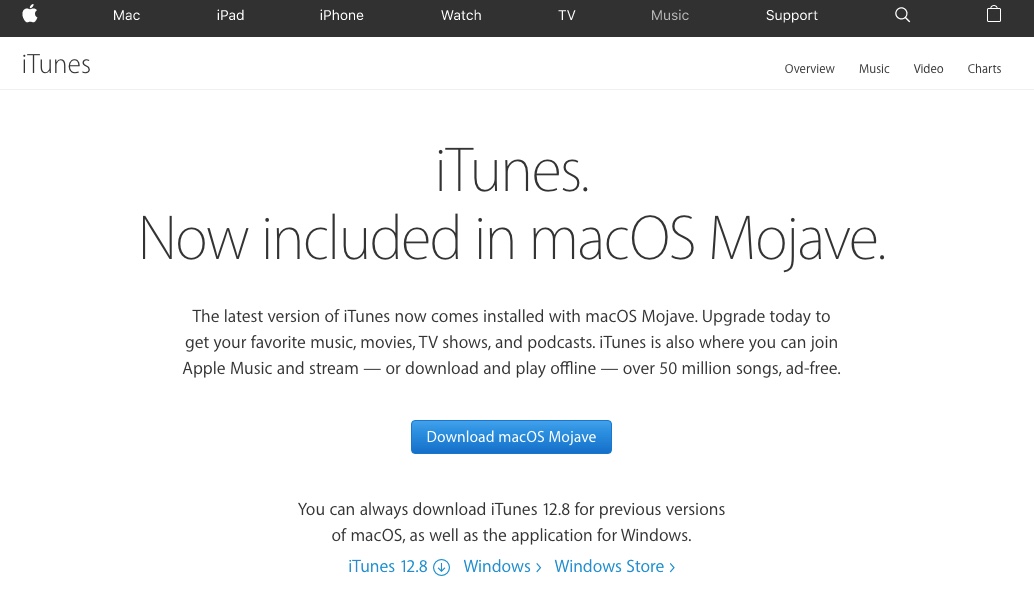
2. AdımİTunes 12'i Windows 10'e yükleyin
Tıkla koşmak iTunes indirme işlemi bittiğinde. Seç Açılış iTunes yükleyicisini başlatmak için. Click Sonraki, kurmak ve Bitiş iTunes 12’i Windows 10’e yüklemek için.
Mac kullanıcıları için, adım 1'i ve adım 2'i atlayabilirsiniz. Çünkü iTunes varsayılan olarak Mac'e yüklenmiştir. İTunes'u düzenli olarak en son sürüme güncellemeniz yeterlidir.
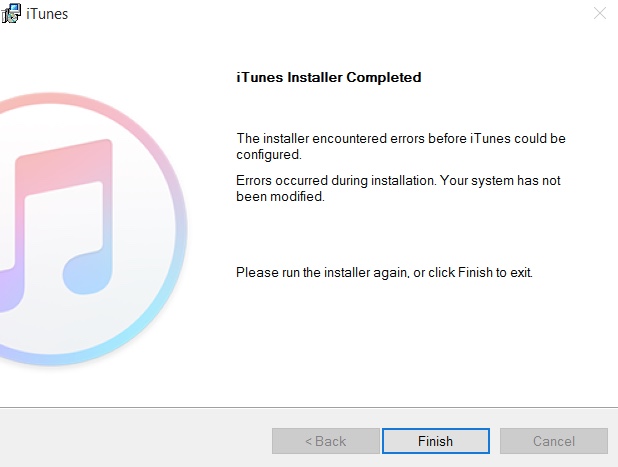
3. AdımİTunes'a giriş yapın
İTunes'u PC'de ilk kez kullanırken, iTunes müzik satın almak ve uygulamaları indirmek için bir Apple kimliği oluşturmanız gerekir. Yüklemeden sonra iTunes'u başlatın. Click Hesap Üst araç çubuğunda. Seçmek Oturum aç… açılan listeden. Click Yeni Apple Kimliği Yarat açılır pencerede.
seç Devam et ve önce işaretle Bu hüküm ve koşulları okudum ve kabul ediyorum. Daha sonra, Apple kimliğini oluşturmak ve doğrulamak için ekrandaki talimatları takip edebilirsiniz. Çocuklar için bir Apple kimliği ayarlamak istiyorsanız, ödeme yapmadan bir Apple kimliği oluşturabilirsiniz.
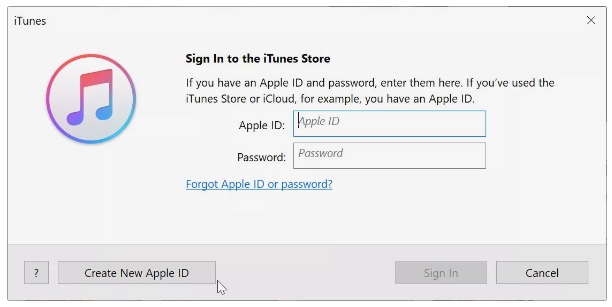
4. AdımWindows 10'te iTunes'a yetki verin ve kullanın
Başa Hesap Bölüm. Seçmek Yetkileri ardından Bu Bilgisayarı Yetkilendir. Apple ID şifrenizi girin ve tıklayın Yetki vermek Bu laptopa güvenmek için. Bundan sonra seçebilirsiniz Klasöre Klasör Ekle itibaren fileto iTunes klasörüne medya klasörleri almak için açılan listeden.
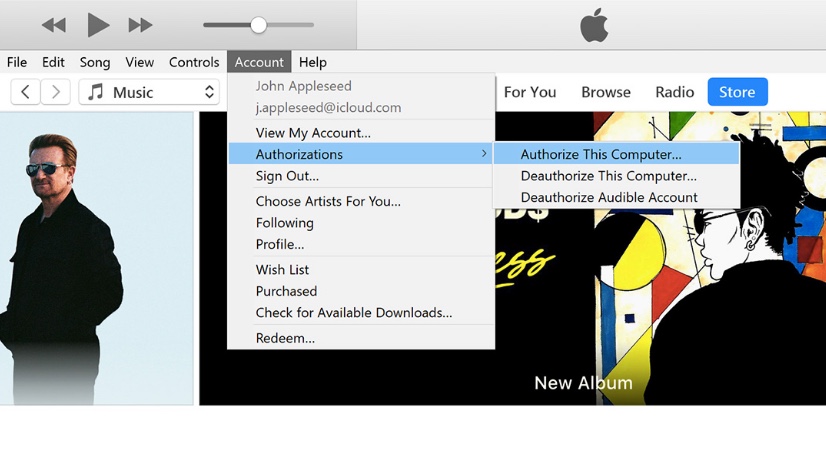
2. İTunes ile iOS Verilerini Yönetme
İOS kullanıcıları için iTunes, faydalı bir araçtır. iPhone'u yedekle/ iPad / iPod Touch verisine ücretsiz erişin. Önemli dosyalarınız silindiğinde, kaybolduğunda veya hasar gördüğünde, bir iTunes yedekten geri yükleyebilirsiniz.
İOS verilerini iTunes ile yedeklemeden önce, önce iTunes'u en son sürüme güncellemeniz gerekir. Aksi takdirde, iTunes yedekleme veya geri yükleme işlemi tamamlanamaz.
İPhone, iPad ve iPod Touch'ınızı iTunes ile Yedekleyin
1. AdımİPhone'u iTunes'a Bağlayın
İTunes'u indirin ve yükleyin Windows 10 / 8 / 7. En son iTunes sürümünü başlatın. Şimşek USB kablosu ile iOS cihazınızı PC'nize bağlayın. Cihaz şifresini girmeniz gerekebilir ve Bu bilgisayara güven iOS cihazınızda.
2. AdımİPhone'u iTunes ile yedekleyin
İPhone'unuzun, iPad'inizin veya iPod'unuzun adını seçin Windows'ta iTunes'un sol üst köşesinde. Kontrol Şifreleme iPhone yedekleme altında Yedekler Gerekirse şifreli bir iTunes yedek oluşturmak için. Sonra tıklayın Şimdi yedekle Bu Windows bilgisayarda iPhone'unuzun bir kopyasını almaya başlamak için.
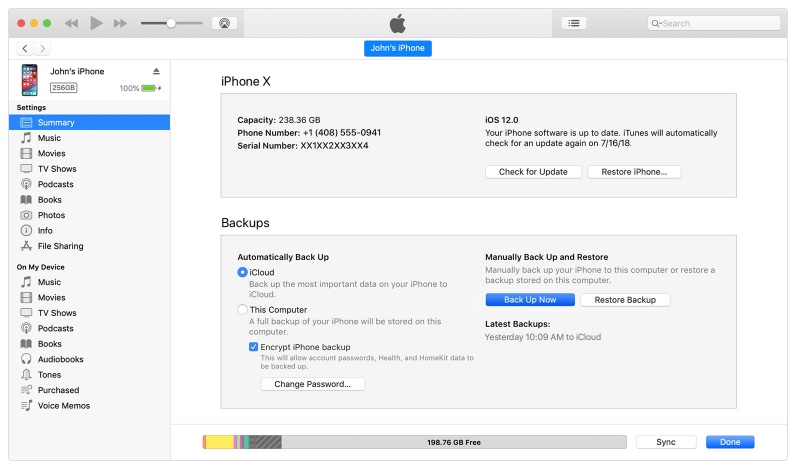
İOS Aygıtınızı, Üzerine Veri Yazılmadan iTunes Yedeğinden Kurtarın
Windows veya PC'de iTunes kullanarak iTunes yedek dosyasından kurtarabileceğiniz doğrudur. Maalesef, orijinal iPhone dosyalarınız iTunes yedeklemesi ile değiştirilecektir. Eğer istersen iPhone verilerini kurtar diğer dosyaları tutarken, FoneLab iPhone Veri Kurtarma Yardım için.
İTunes alternatif yazılımı, kullanıcıların iPhone'u iTunes yedeklemesinden kurtar seçici ve güvenli bir şekilde. Doğrudan kurtarılacak dosyayı önizleyebilir ve seçebilirsiniz. İPhone'u bilgisayarınıza bağlamanıza gerek yoktur.
Böylece, iPhone'unuz kaybolur, kırılır veya çökerse, iOS veri yedeklemesini zahmetsizce kaybedebilirsiniz.
- Var olan verileri değiştirmeden iPhone verilerini iTunes yedeklemesinden kurtarın ve dışa aktarın.
- İTunes veri kurtarma işleminden önce ayrıntılı bilgileri içeren herhangi bir dosyayı tarayın ve önizleyin.
- İPhone / iPad / iPod Touch'ın kendisinden 19'e kadar veri türünü kurtarın.
- İOS verilerini, cihaz elinizde olmadan iCloud yedeklemesinden geri alın.
- İTunes veri kurtarma yazılımı, Windows 10 // 8.1 / 8 / 7 / XP ve Mac OS X 10.7 veya üstü ile uyumludur.
İOS için FoneLab ile fotoğraflar, kişiler, videolar, dosyalar, WhatsApp, Kik, Snapchat, WeChat ve iCloud veya iTunes yedeklemenizden veya cihazınızdan daha fazla veri içeren kaybolan / silinen iPhone verilerini kurtarırsınız.
- Fotoğrafları, videoları, kişileri, WhatsApp ve daha fazla veriyi kolayca kurtarın.
- Kurtarma işleminden önce verileri önizleyin.
- iPhone, iPad ve iPod touch mevcuttur.
1. AdımİTunes veri kurtarma yazılımını ücretsiz indirin ve yükleyin. seçmek iPhone Veri Kurtarma Ana arayüzde.

2. AdımKlinik İTunes Yedekleme Dosyasından Kurtar Sol bölmede. Listeden bir iTunes yedek dosyası seçin. Click Taramayı Başlat mevcut tüm dosyaları çıkarmak için.

3. AdımSol bölmedeki belirli içeriği seçin. Ayrıntıları önizlemek için dosyaya çift tıklayın. Click Kurtarmak Seçilen iTunes dosyalarını masaüstüne kurtarmak için.

Daha önce iTunes ile eşzamanladığınız güvenilir bilgisayarı kullandığınızdan emin olun. Hepsi iTunes'u Windows 10 ve diğer sistemlerde nasıl indirip kullanacağınızla ilgili. Ayrıca iTunes ile iOS verilerini zahmetsizce yönetmenin güvenli yollarını da edinebilirsiniz.
Herhangi bir öneriniz varsa lütfen bizimle iletişime geçmekten çekinmeyin.
İOS için FoneLab ile fotoğraflar, kişiler, videolar, dosyalar, WhatsApp, Kik, Snapchat, WeChat ve iCloud veya iTunes yedeklemenizden veya cihazınızdan daha fazla veri içeren kaybolan / silinen iPhone verilerini kurtarırsınız.
- Fotoğrafları, videoları, kişileri, WhatsApp ve daha fazla veriyi kolayca kurtarın.
- Kurtarma işleminden önce verileri önizleyin.
- iPhone, iPad ve iPod touch mevcuttur.
